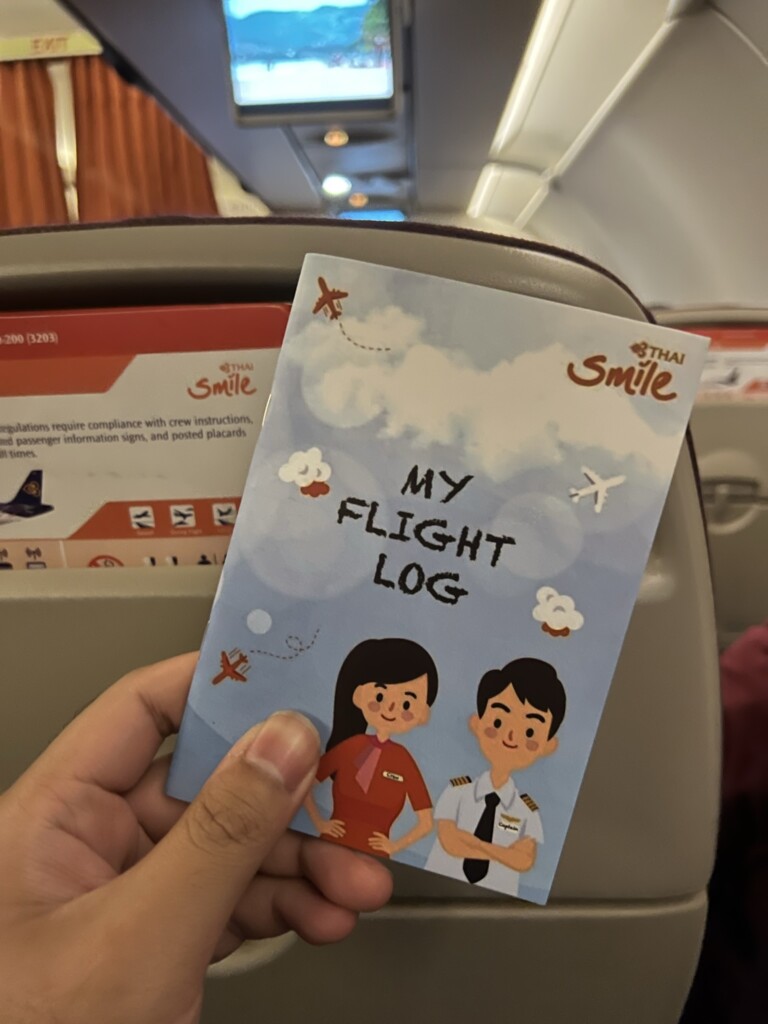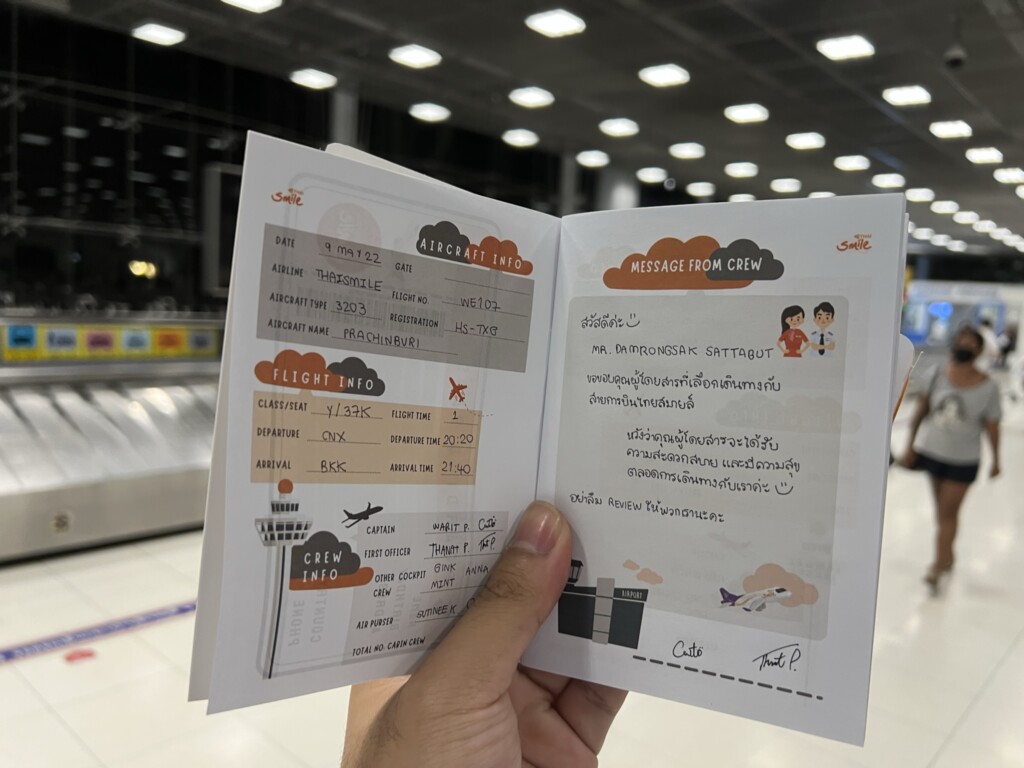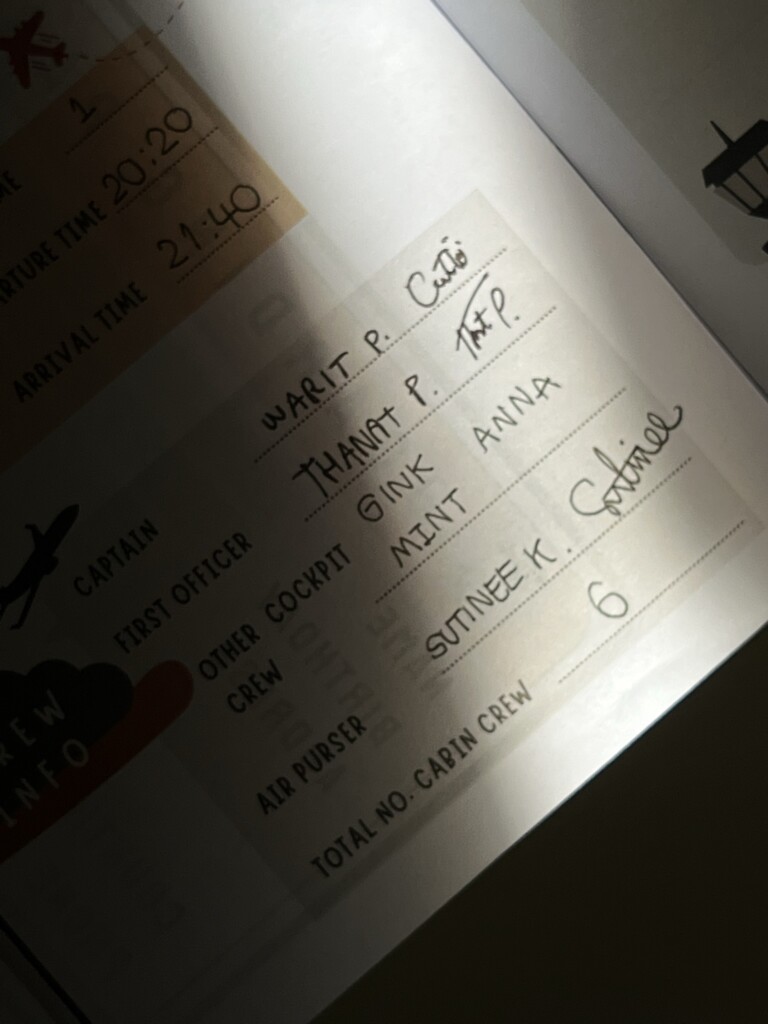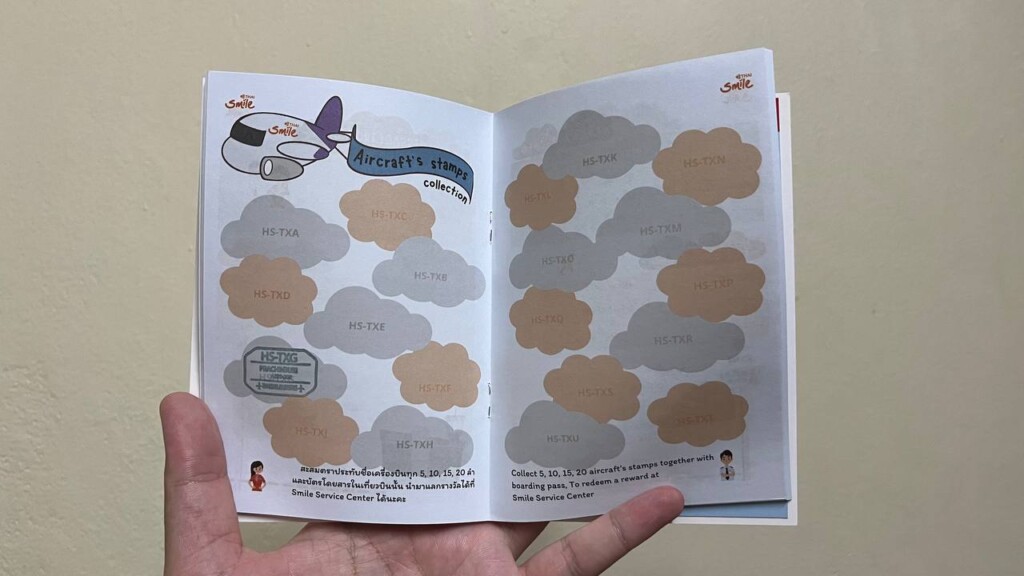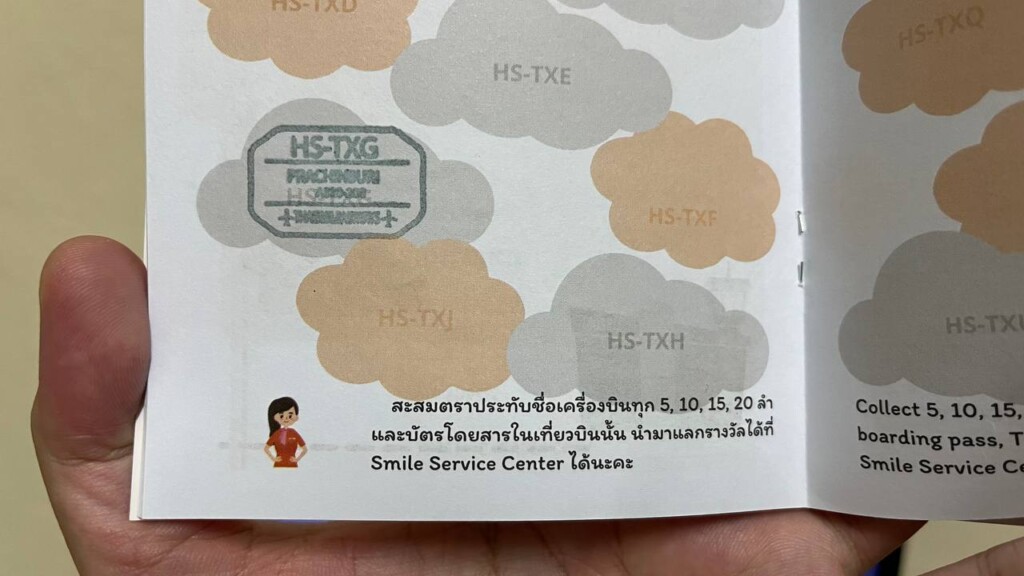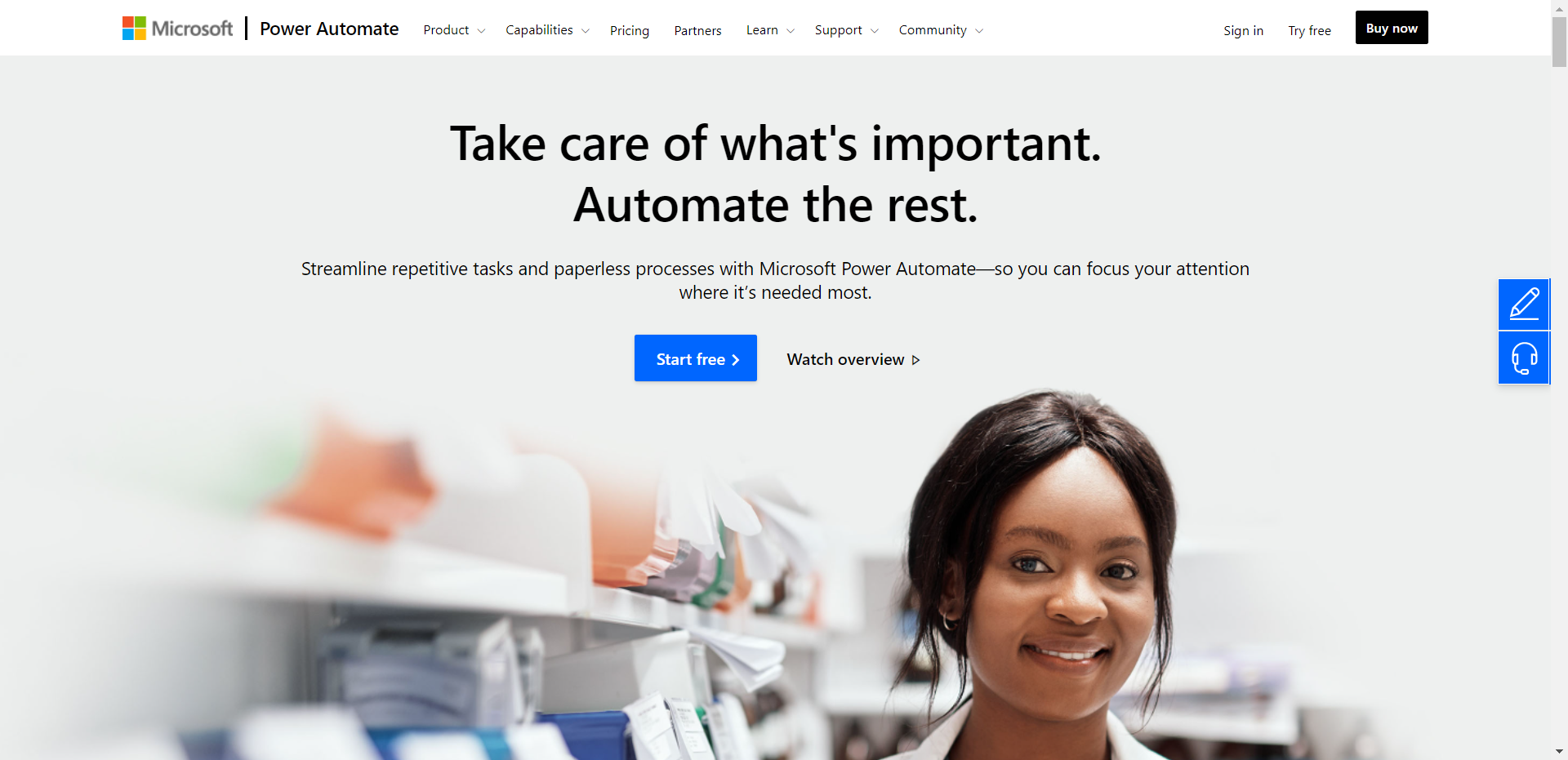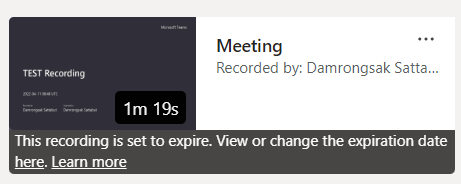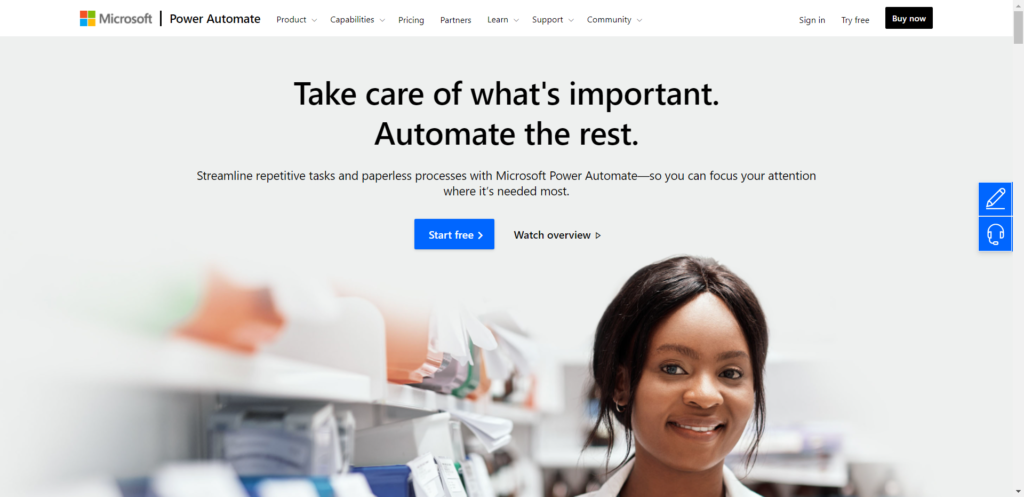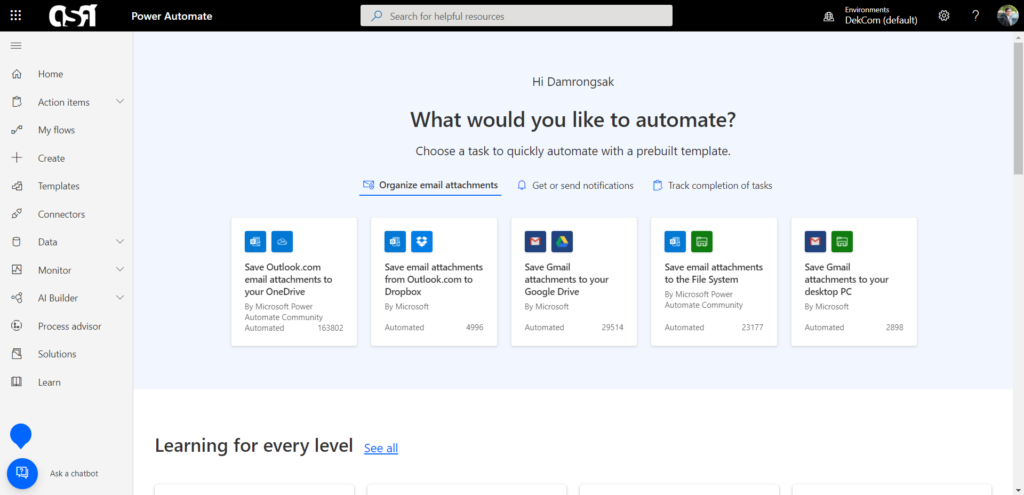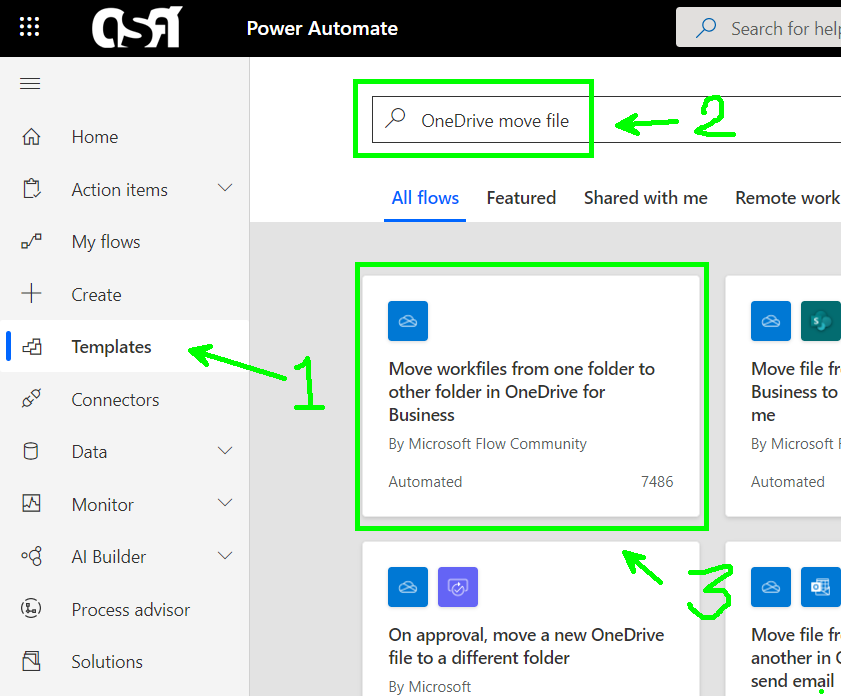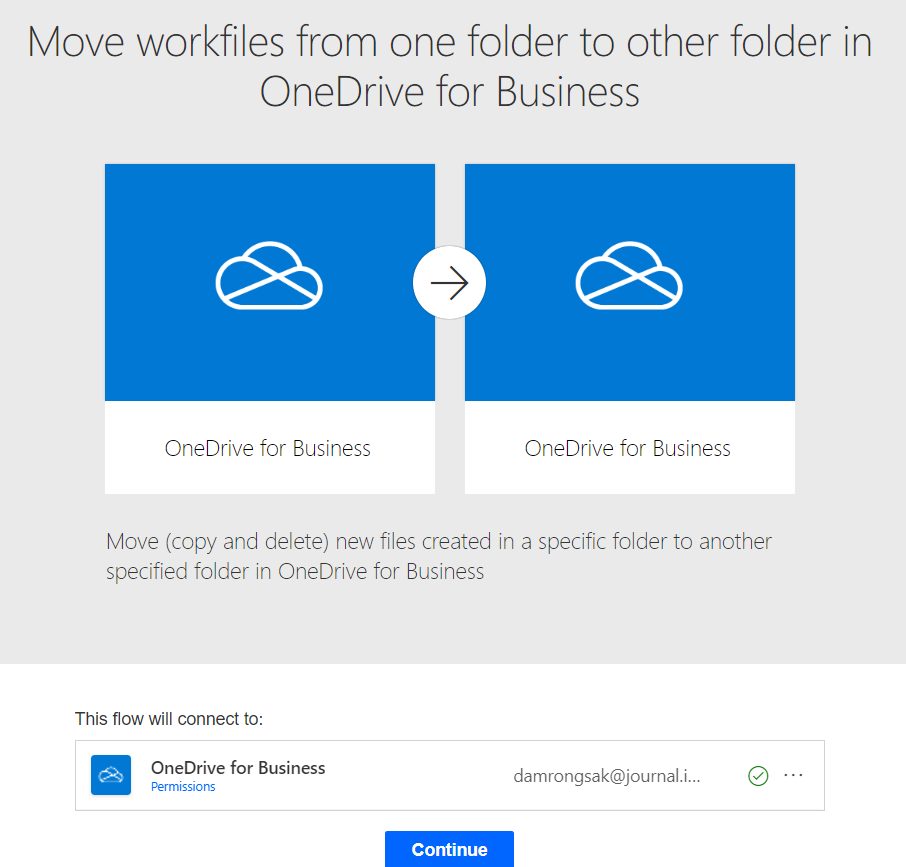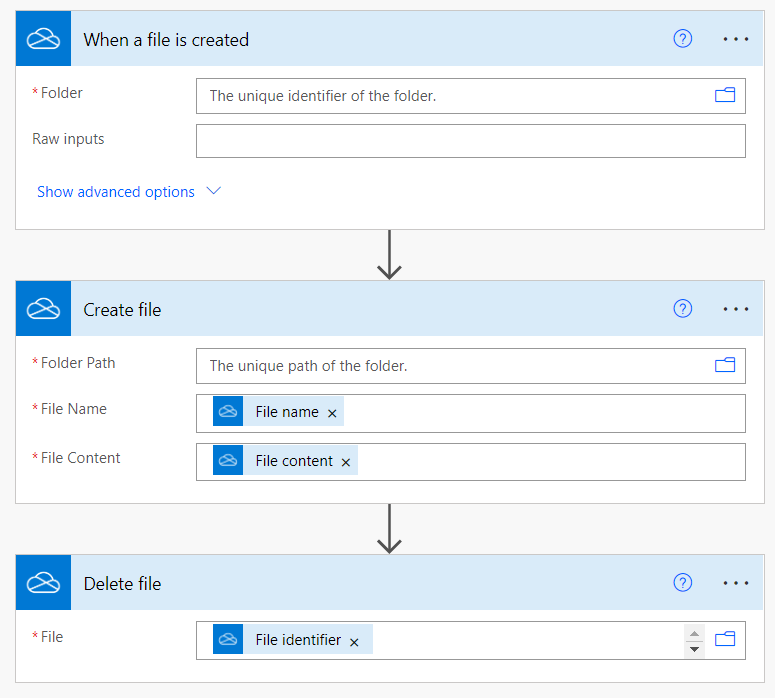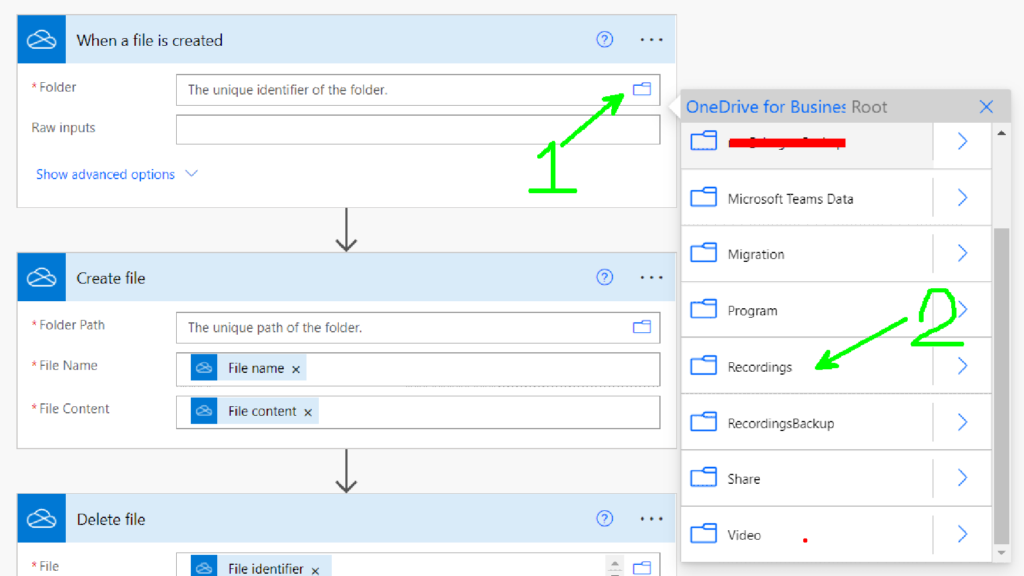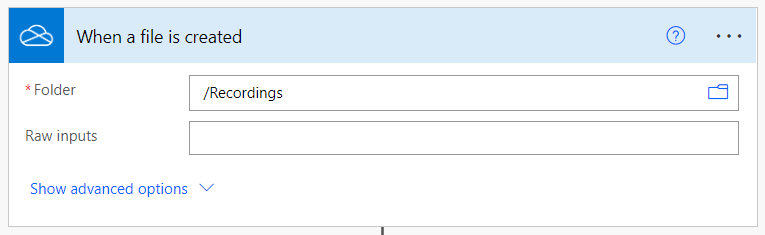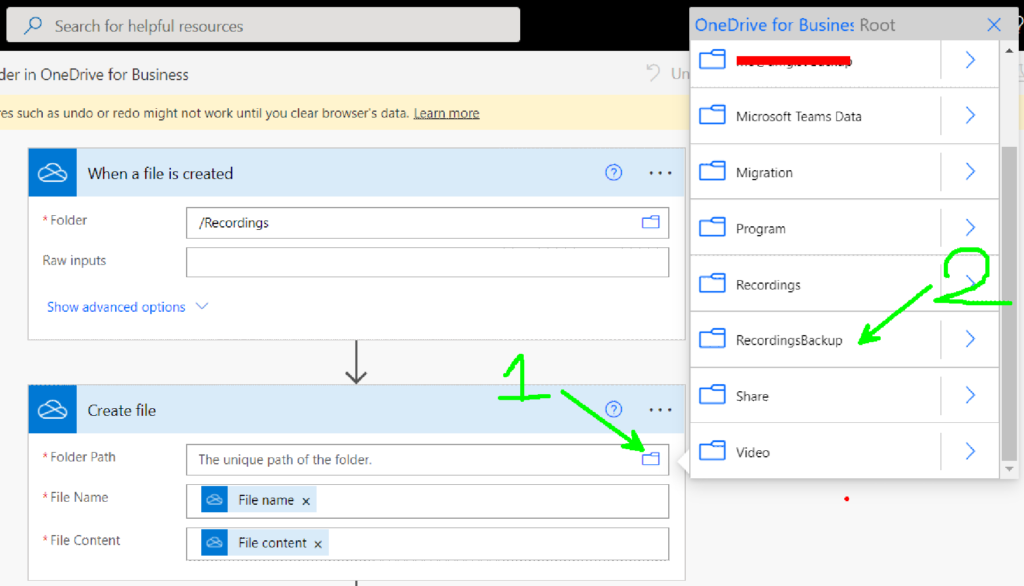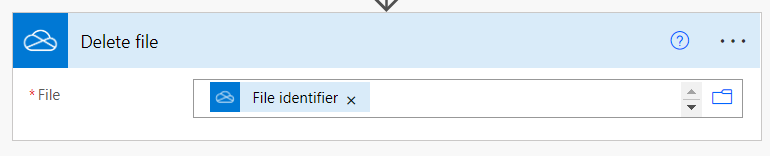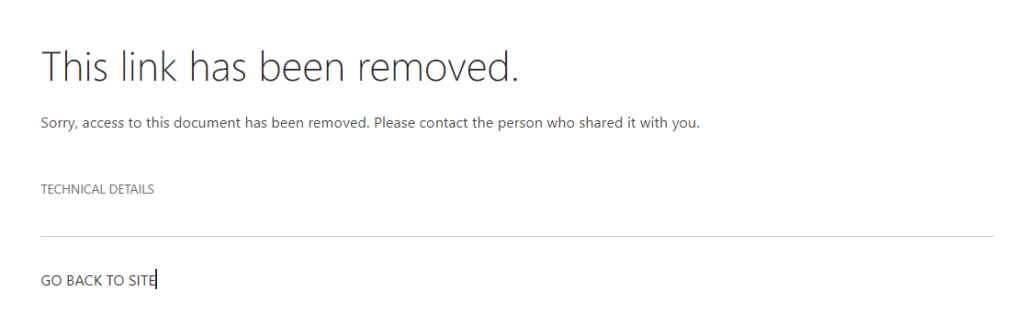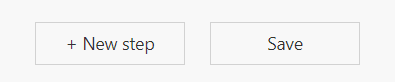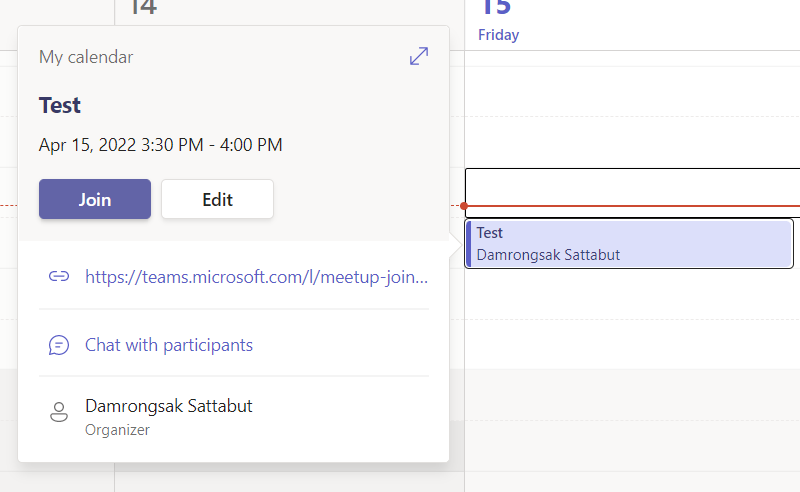เลานจ์นกแอร์อยู่ที่ไหน ?
เลานจ์นกแอร์ มีให้บริการเพียง 1 แห่ง ที่สนามบินดอนเมือง อาคารผู้โดยสารขาออกภายในประเทศ Terminal 2 บริเวณทางเชื่อม Gate 41-46 และ Gate 50-56
ใครเข้าเลานจ์นกแอร์ได้บ้าง ?
ผู้โดยสารที่ซื้อบัตรที่นั่งประเภท Nok Max
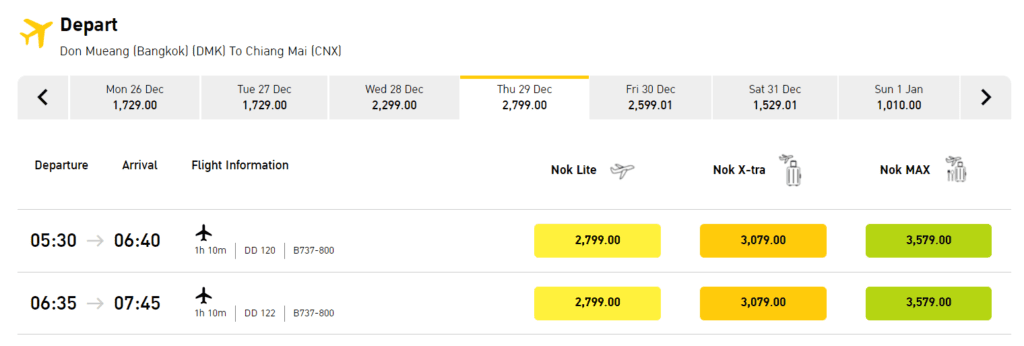
ตัวเลือกนี้จะคุ้มที่สุดเมื่อท่านต้องการจะโหลดกระเป๋า 25 KG เพราะการจองตั๋วแบบ Nok MAX จะทำให้ท่านได้รับสิทธิพิเศษทั้งน้ำหนักกระเป๋าที่โหลดใต้ท้องเครื่อง (หากท่านซื้อน้ำหนักกระเป๋าแยก น้ำหนัก 25 KG ราคาที่หน้าเว็บเสนออยู่ที่ 630 บาท) อาหารอุ่นร้อน การเลือกที่นั่ง และได้เข้าเลานจ์ของนกแอร์โดยที่ไม่ต้องเสียค่าใช้จ่ายเพิ่ม แต่ถ้าหากคุณไม่ได้ต้องการโหลดกระเป๋า ตัวเลือกนี้ไม่ตอบโจทย์ท่านอย่างแรง! เพราะราคาตั๋วจะบวกขึ้นสูงกว่าบัตรโดยสารคลาสปกติ
ผู้โดยสารที่ถือบัตรสมาชิก Nok Fanclub ระดับ Nok Smile Plus
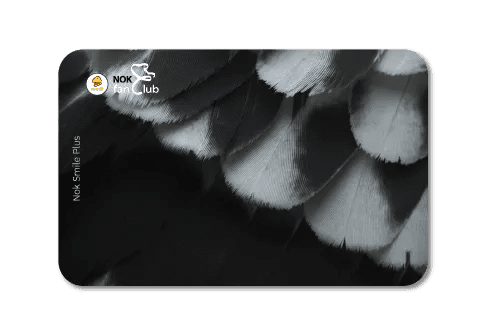
วิธีการนี้คุ้มค่าที่สุด ดีที่สุด ประหยัดที่สุด เพราะหากท่านโดยสารนกแอร์เป็นประจำอยู่แล้ว และมีการสะสมสมาชิกนกแฟนคลับจนถึงขั้นสูงสุดนั้นคือ Nok Smile Plus ท่านจะได้รับสิทธิพิเศษในการเข้าเลานจ์อัตโนมัติ
ผู้โดยสารที่ซื้อบริการเสริม ห้องรับรองพร้อมกับตั๋วโดยสาร
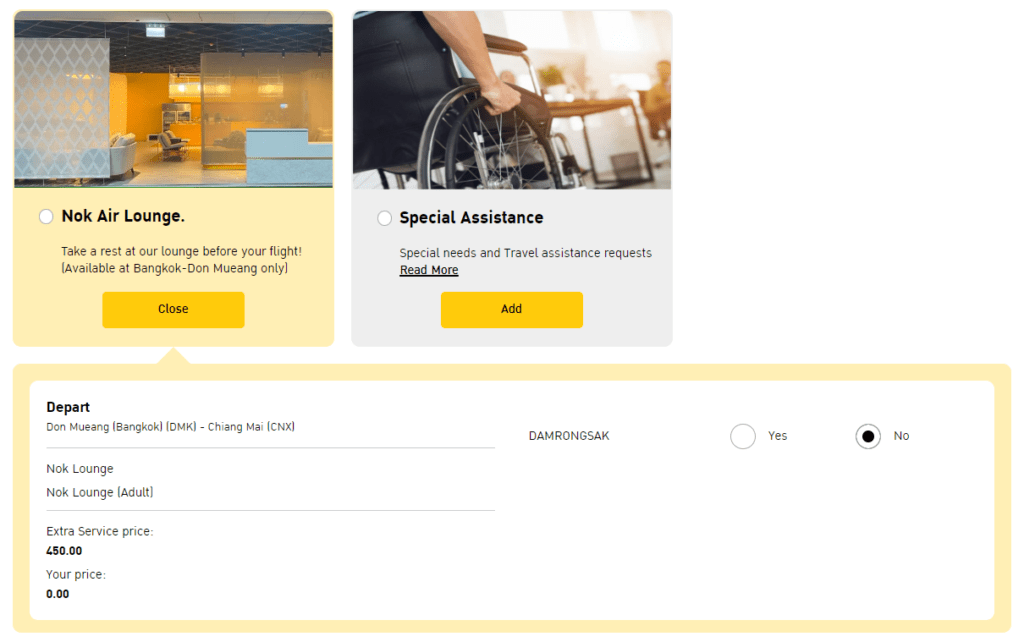
เหมาะสำหรับท่านที่อยากทดลองเข้าเลานจ์ โดยเสียค่าใช้จ่ายเพิ่มเติมในการจองบัตรโดยสารที่ราคา 450 บาท สำหรับผู้ใหญ่ และเด็กอยู่ที่ 300 บาท (สำหรับผู้โดยสารที่มีอายุ 2-12 ปีเท่านั้น )
ผู้โดยสารที่ทำการ Walk-in เพื่อขอซื้อบริการห้องรับรอง
วิธีการนี้ไม่คุ้มค่าที่สุด เพราะมีอัตราค่าบริการแพงกว่าการจองล่วงหน้าผ่านเว็บ 50 บาท โดยมีราคาสำหรับผู้ใหญ่ 500 บาท เด็กราคา 350 บาท (สำหรับผู้โดยสารที่มีอายุ 2-12 ปีเท่านั้น )
บรรยากาศภายในนกแอร์เลานจ์ (NokAir Lounge)
หลังจากเข้าเลานจ์มา อย่างแรกที่สะดุดตาก็คือไลน์อาหาร เต็มไปด้วยเบอร์เกอร์รี่ที่หลากหลาย ขนมปัง ครัวซอง เค้กกล้วยหอม ฯลฯ จัดเต็ม (ส่วนตัวเป็นขนมปังเลิฟเวอร์อยู่แล้วชอบทุกเมนูที่ทางนกแอร์เลือกมา)




ยังมีอาหารร้อน ๆ เสิร์ฟ สำหรับวันนี้เมนูเสนอเป็นข้าวต้มหมู มาม่า พร้อมทั้ง กาแฟ น้ำอัดลม น้ำเย็น น้ำแร่ มีให้ท่านเลือกสรร

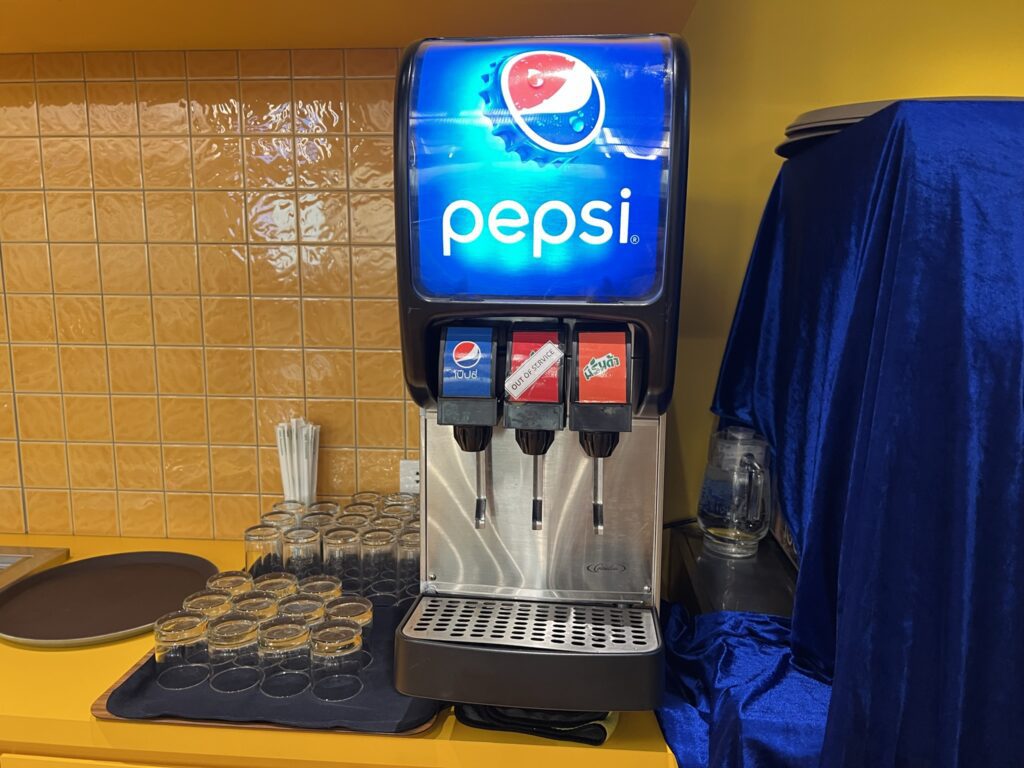

หากเป็นช่วงบ่ายเลานจ์นกแอร์ก็จะปรับเปลี่ยนการเสิร์ฟจากขนมปังเป็นอาหาร
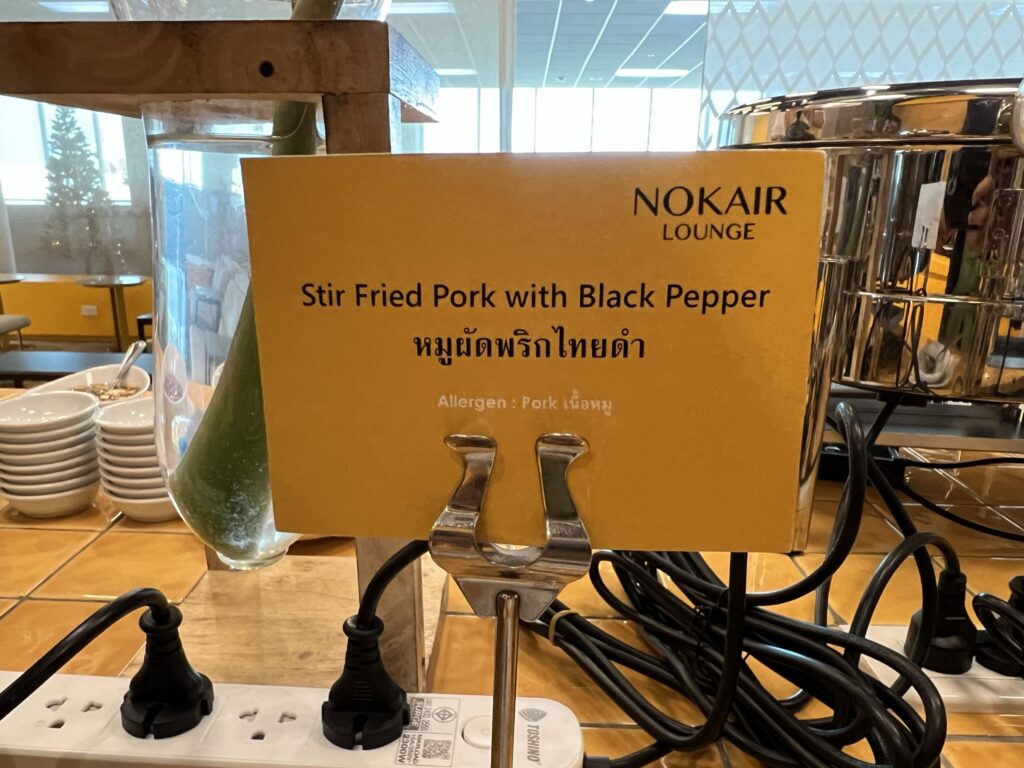


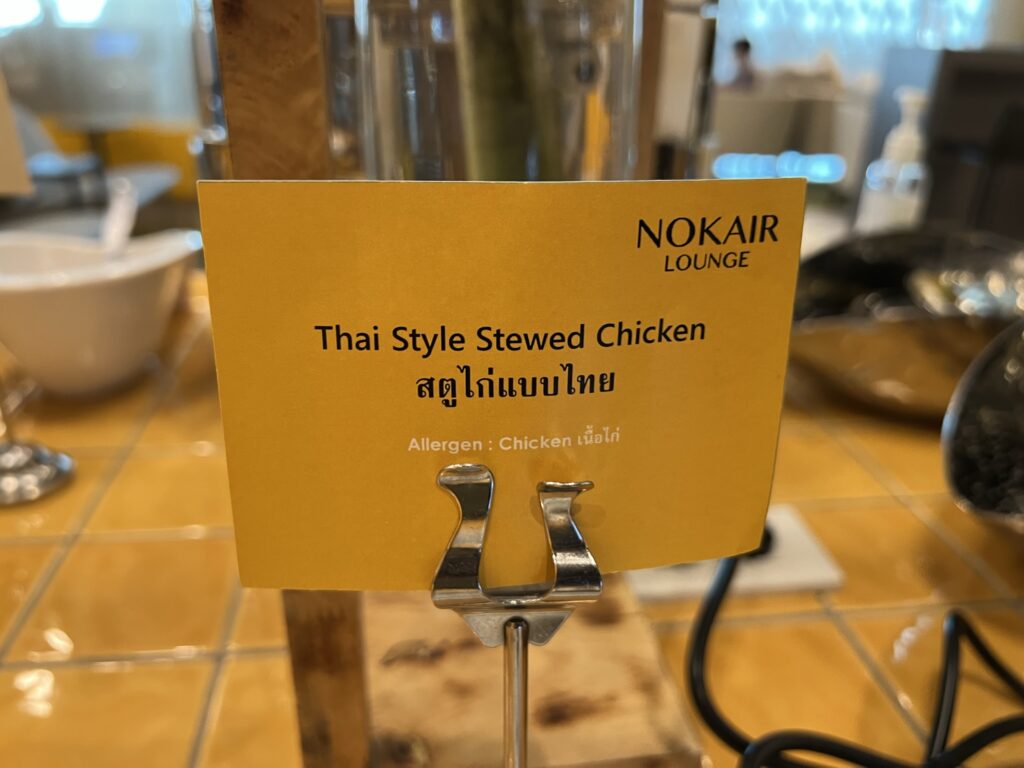
สถานที่ของนกแอร์เลานจ์ตกแต่งได้สวยงามมาก ครบทุกฟังก์ชั่น ห้องประชุม ที่นั่งแบบแยกเดียว ที่นั่งเป็นกลุ่ม เบาะนุ่มสบาย พนักงานบริการดี




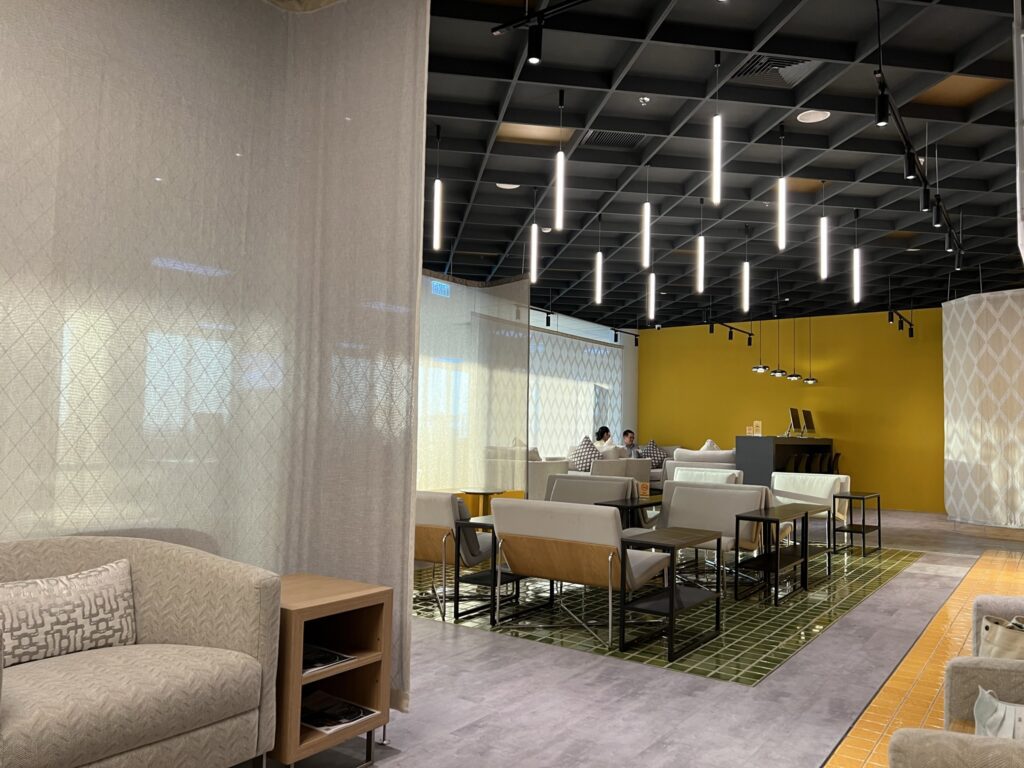
อ้างอิงจากข่าวประชาสัมพันธ์ กลยุทธ์ที่นกแอร์สร้างเลานจ์แห่งนี้ขึ้นมา เพื่อตอบโจทย์กับวิสัยทัศน์ใหม่ที่มุ่งสู่การเป็น สายการบินระดับพรีเมียม ซึ่งยังมีอีกหลายอย่างที่นกแอร์อยากทำ อย่างเช่นเพิ่มแผนการให้บริการระบบความบันเทิงผ่านการเชื่อมต่อไวไฟบนเครื่องบิน Inflight Entertainment* เป็นสิ่งที่น่าติดตามชมอย่างมากว่าสายการบินสัญชาติไทยรายนี้จะมีลูกเล่น หรือมีนวัตกรรมใดมาช่วงชิงผู้โดยสารได้อีกบ้าง
โดยรวมของผมถือว่าประทับใจนกแอร์เลานจ์ อาหารอาจจะไม่เยอะจนโดดเด่นกว่าเลานจ์อื่น แต่เรื่องความสะดวกสบายของสถานที่ การบริการของพนักงานทำได้ดีมาก

ที่มา: “นกแอร์” เปิดบริการ “เลานจ์” ที่ “ดอนเมือง” ยกระดับสู่สายการบินระดับพรีเมียม
อัปเดต: 2 มกราคม 2566
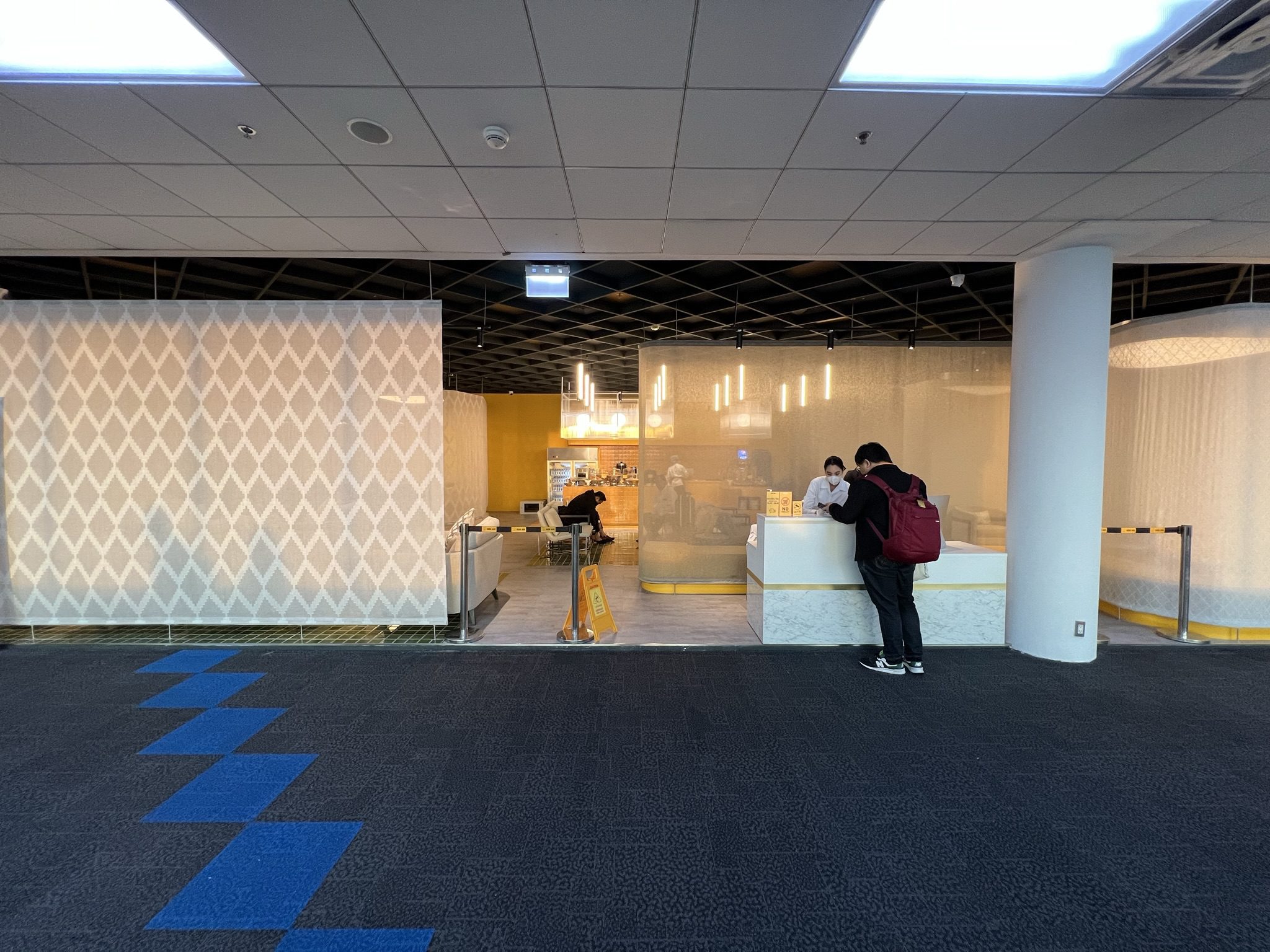



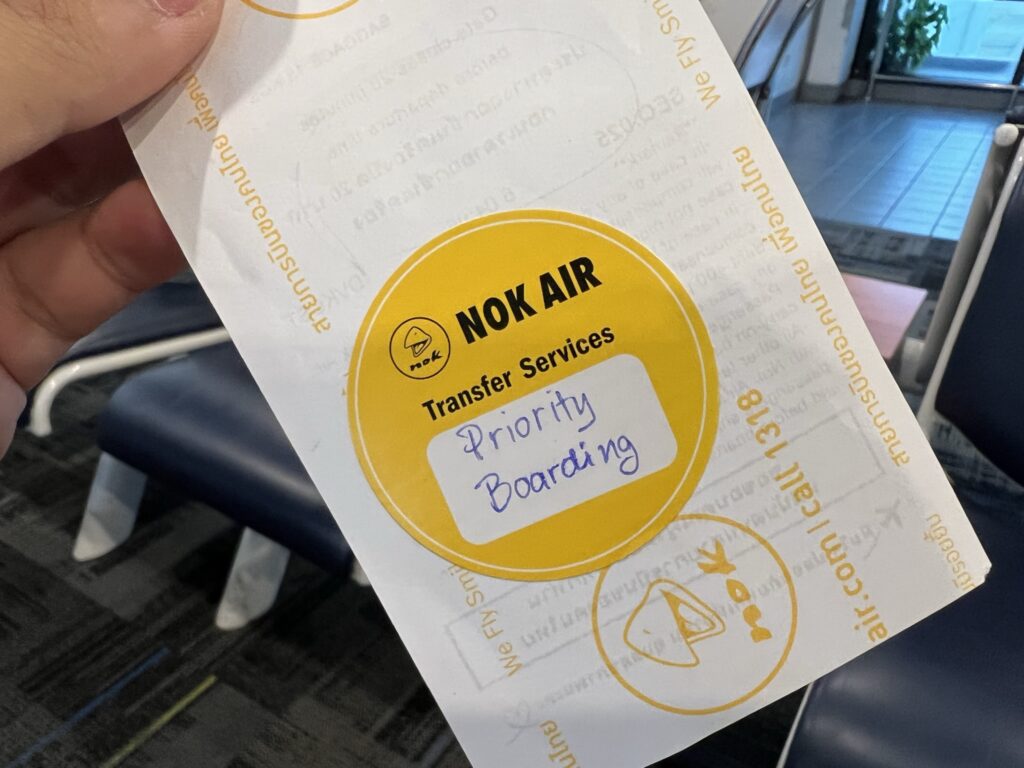
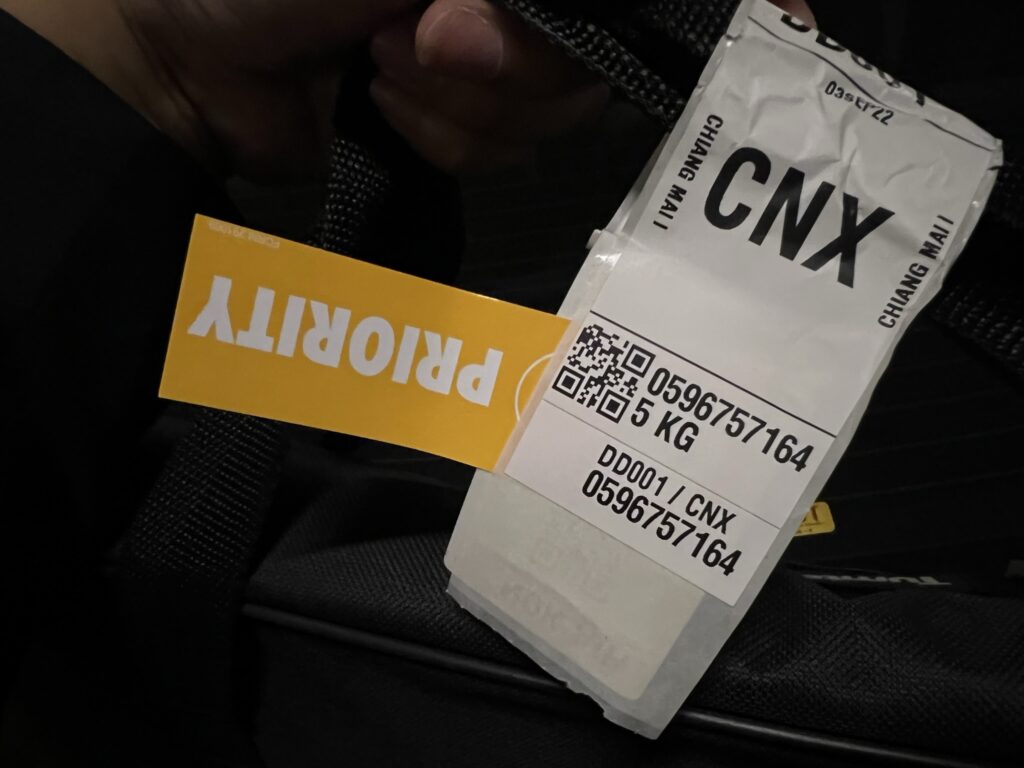
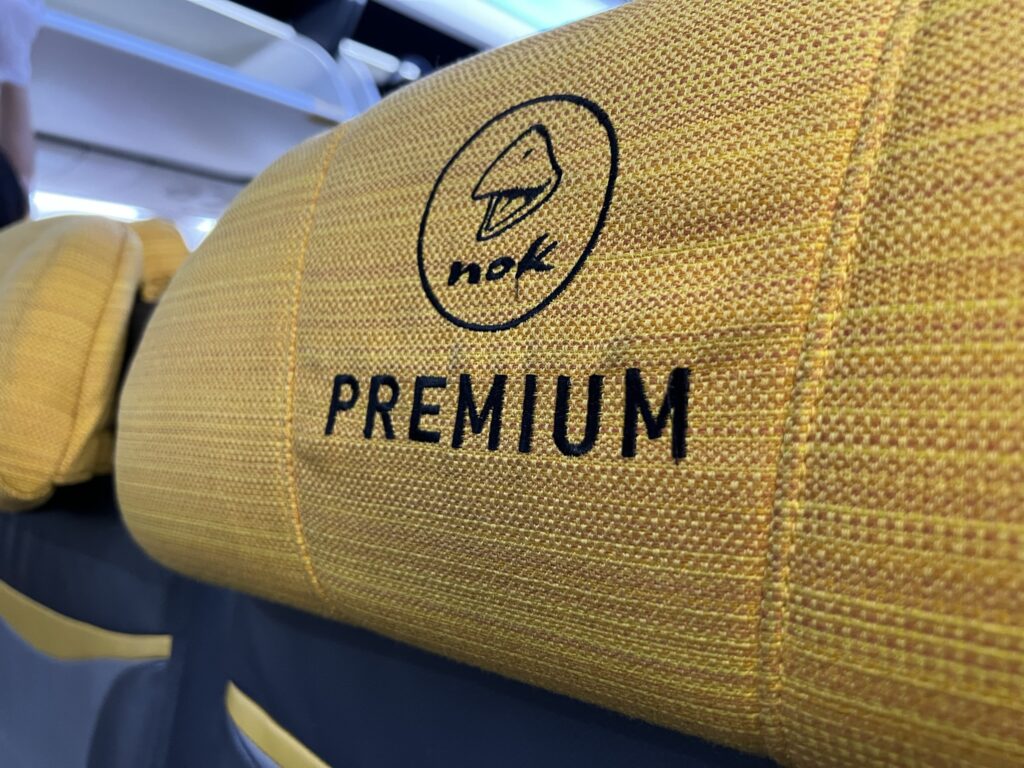


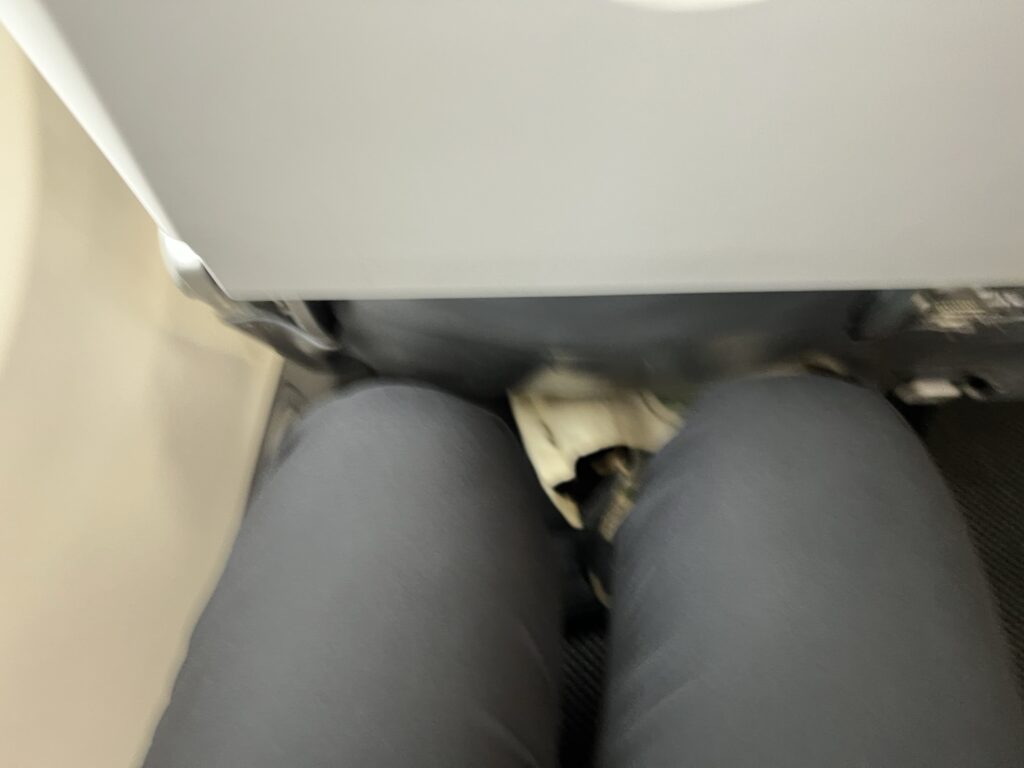


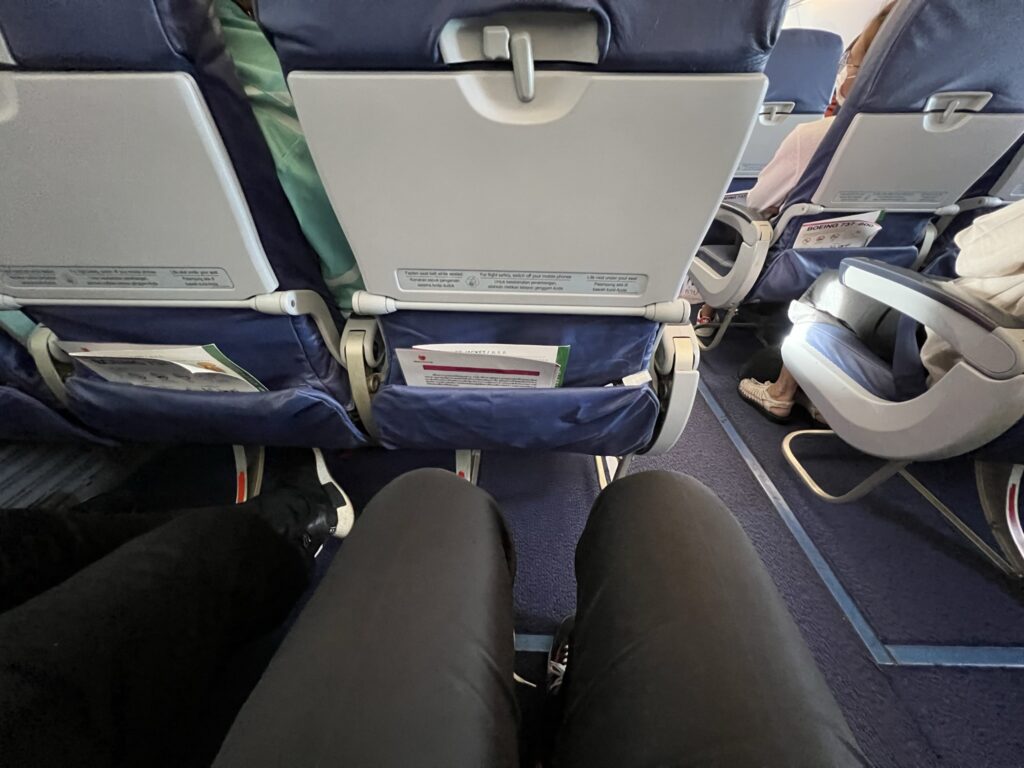

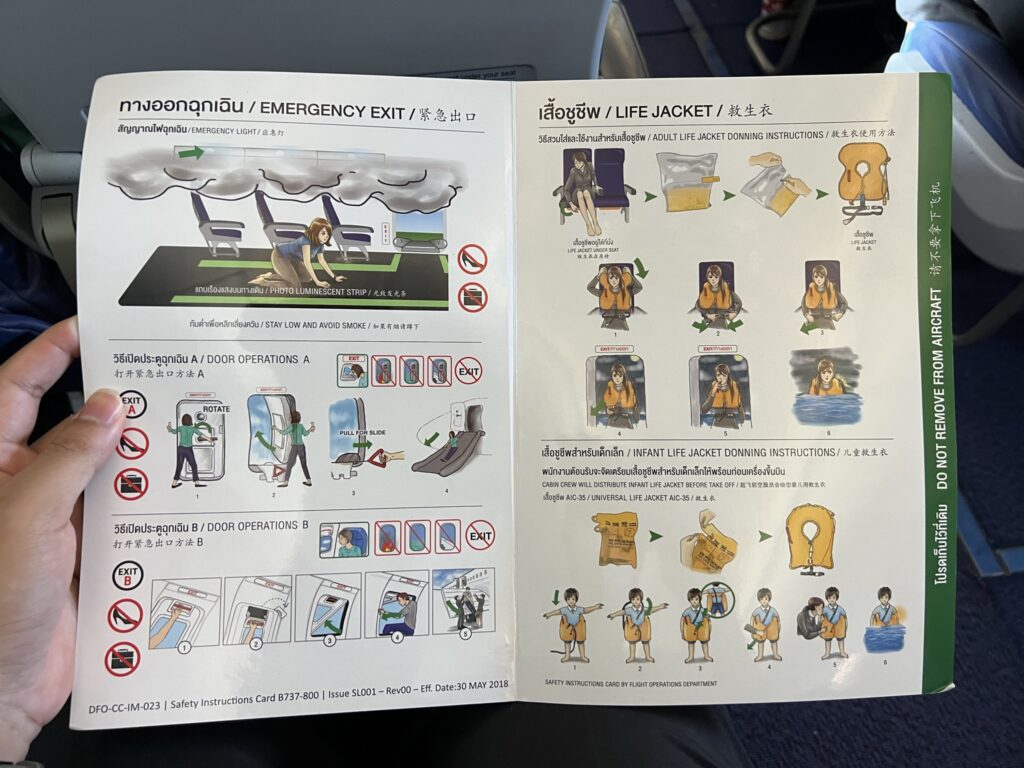
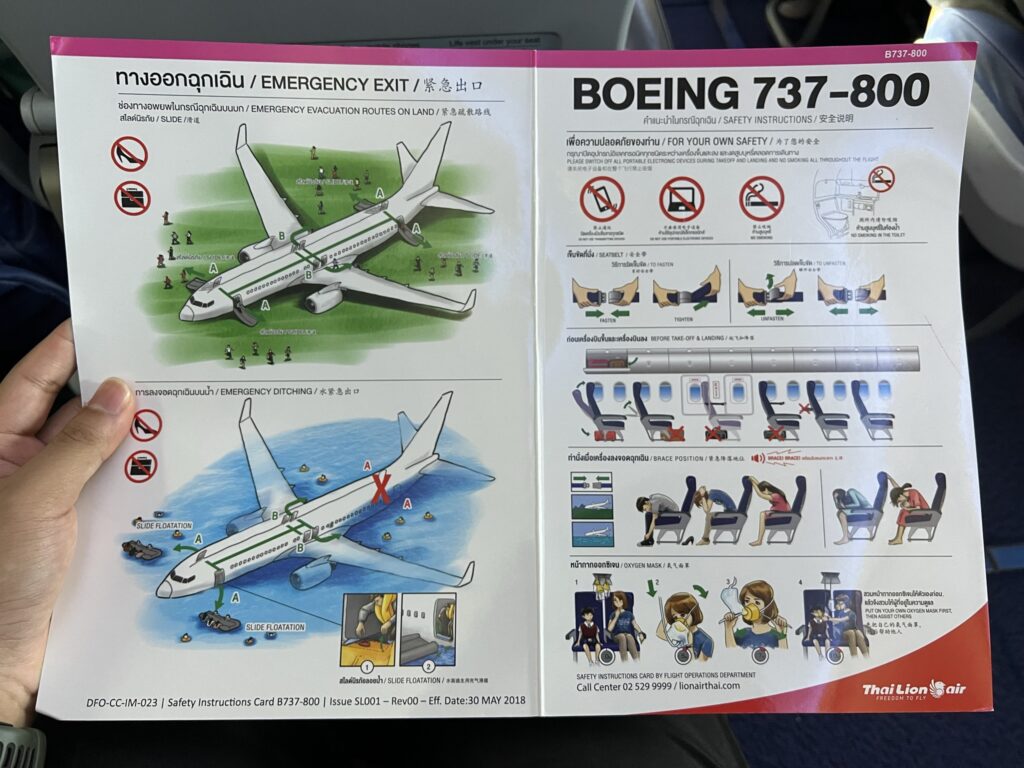
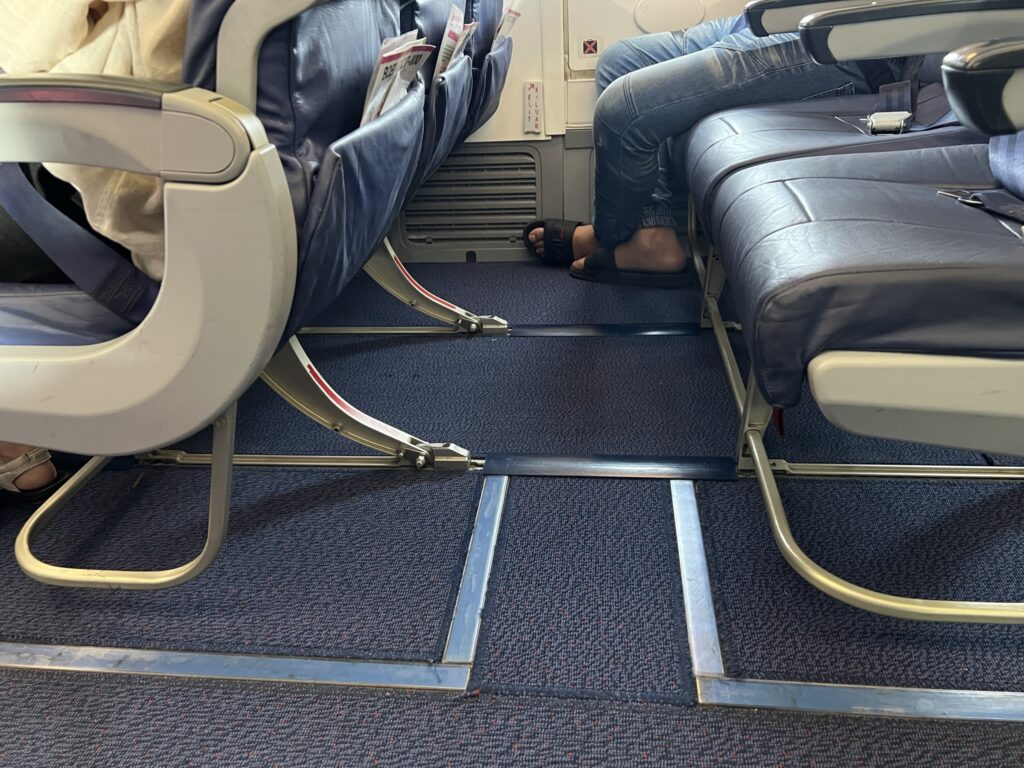

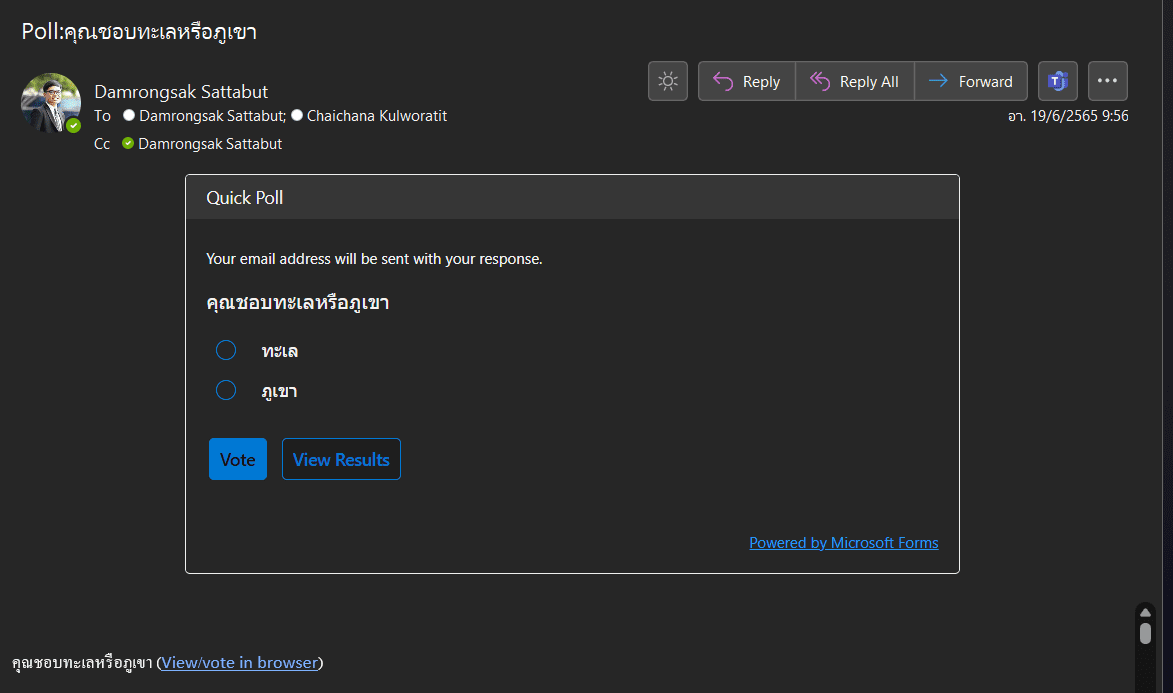
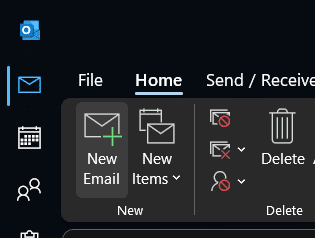


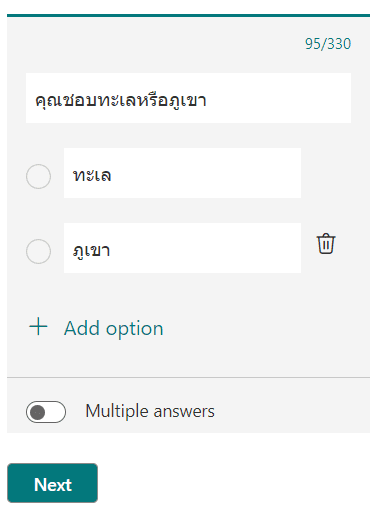
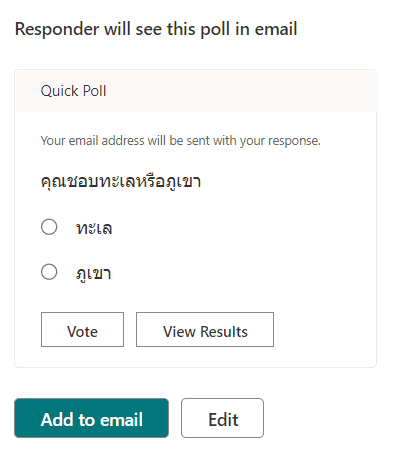
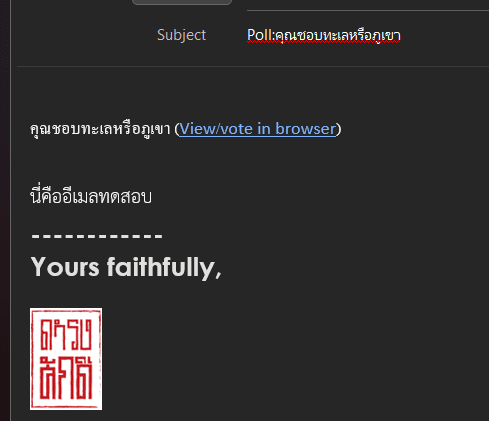
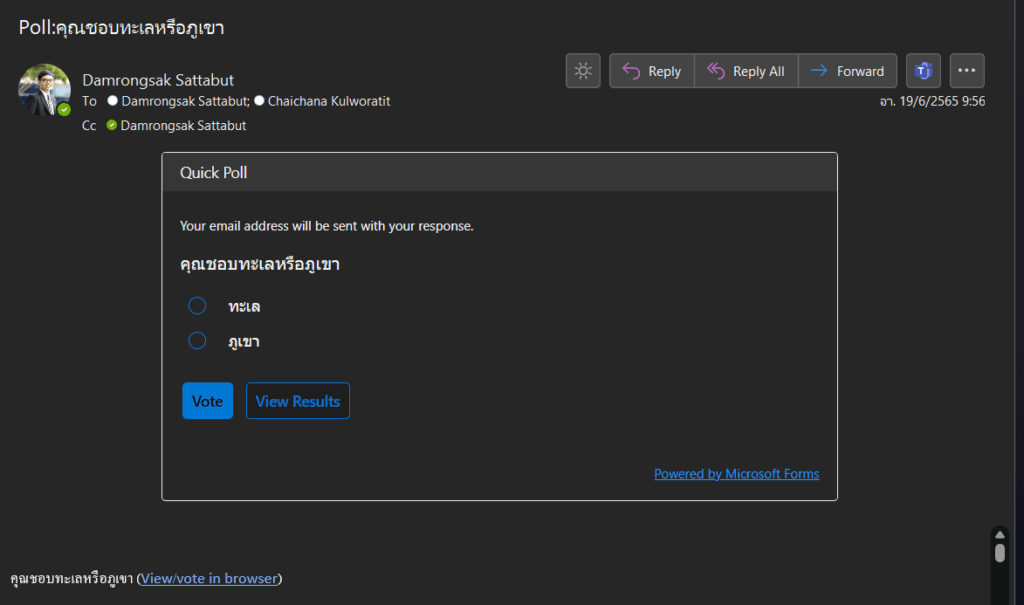
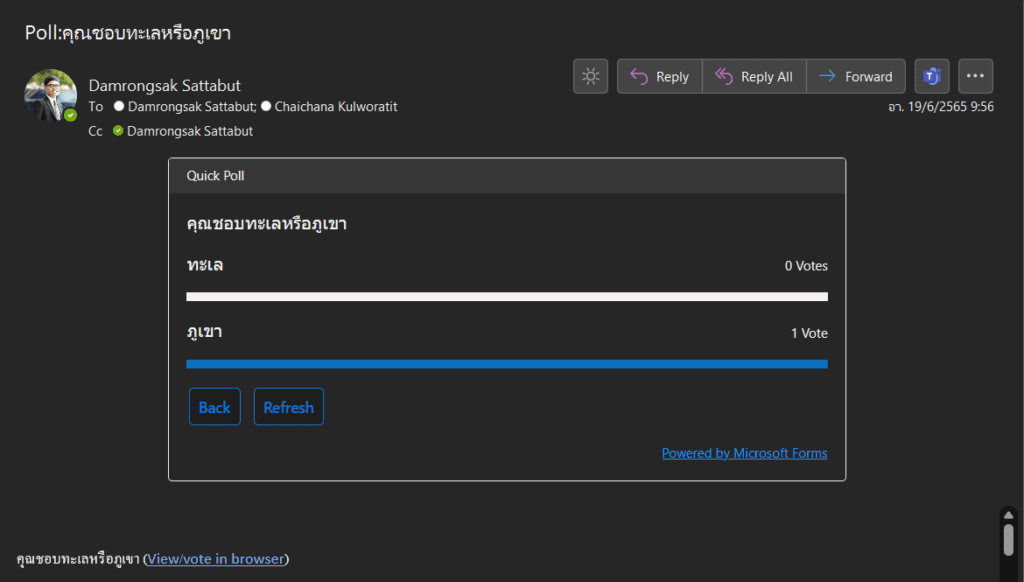
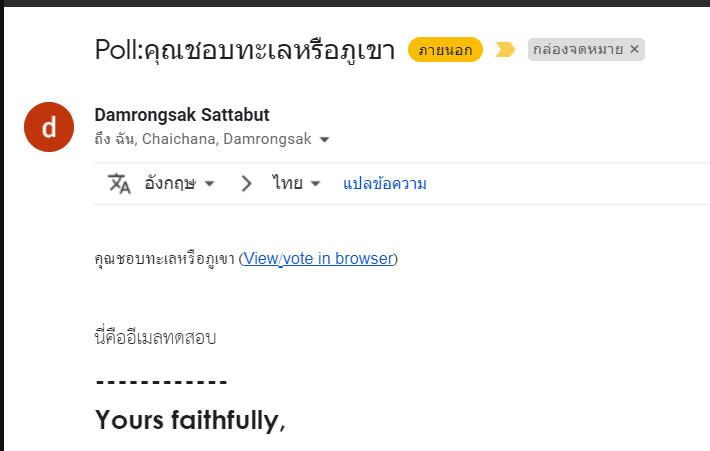
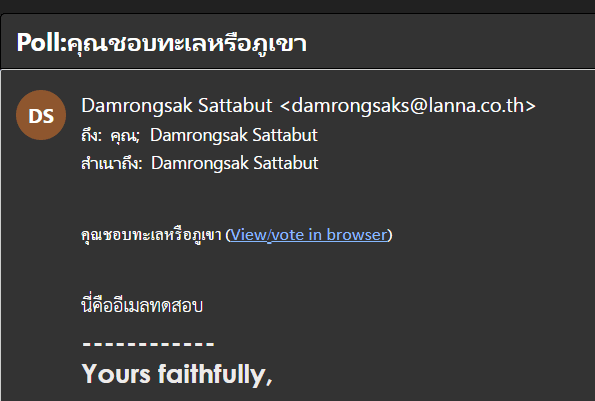
![[รีวิว] My Flight Log สมุดบันทึกการเดินทางสุดเก๋ สะสมตราประทับและลายเซ็นของนักบินไทยสมายล์](https://dmg.st/wp-content/uploads/2022/05/Flight_Log_Book.jpg)